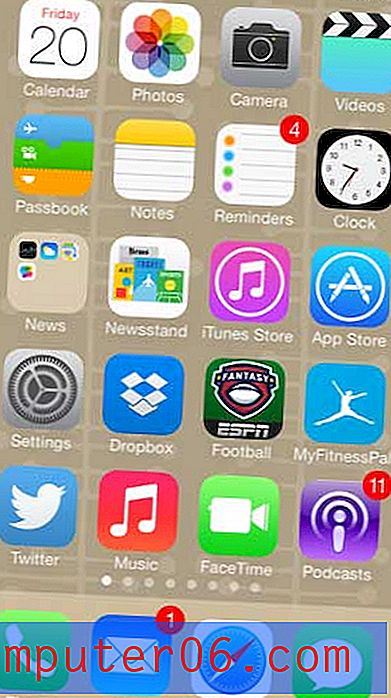Een foto spiegelen in Powerpoint 2010
Goede, relevante afbeeldingen vormen een geweldige aanvulling op een Powerpoint 2010-presentatie. Ze bieden een pauze van de eentonigheid van eindeloze reeksen tekst en ze kunnen gemakkelijker in het geheugen van een publiek blijven hangen. Maar soms ontvangt of verwerft u een afbeelding die niet helemaal geschikt is voor uw behoeften, en moet u enkele aanpassingen doen om deze te helpen bij uw presentatie. U vraagt zich bijvoorbeeld af hoe u een afbeelding in Powerpoint 2010 kunt omdraaien als de afbeelding die u heeft niet correct is georiënteerd. Hoewel Powerpoint 2010 geen volledige beeldbewerkingsapplicatie bevat, kunt u een indrukwekkende hoeveelheid bewerkingen aan uw afbeeldingen rechtstreeks vanuit uw diavoorstelling uitvoeren. Dit omvat de mogelijkheid om een afbeelding horizontaal of verticaal te spiegelen.
Afbeeldingen omdraaien in Powerpoint 2010
Als iemand die al een tijdje beeldbewerkingsprogramma's zoals Photoshop, GIMP en zelfs Microsoft's eigen Paint gebruikt, ben ik eraan gewend om afbeeldingen in die programma's volledig te bewerken voordat ik ze in een Microsoft Office-programma zoals Powerpoint plaats. Powerpoint 2010 heeft echter verrassend veel opties om een afbeelding aan te passen nadat u deze in een dia hebt ingevoegd, tot het punt waarop veel van de meer gebruikelijke aanpassingen die u in een beeldbewerkingsprogramma zou aanbrengen, nu in Powerpoint kunnen worden uitgevoerd.
Stap 1: Open de Powerpoint-presentatie met de afbeelding die u wilt omdraaien in Powerpoint 2010.
Stap 2: Navigeer naar de dia met de afbeelding met behulp van de dia-navigatiekolom aan de linkerkant van het venster en klik vervolgens op de dia zodat deze in het midden van het venster wordt weergegeven.

Stap 3: klik met de rechtermuisknop op de afbeelding om het snelmenu weer te geven.
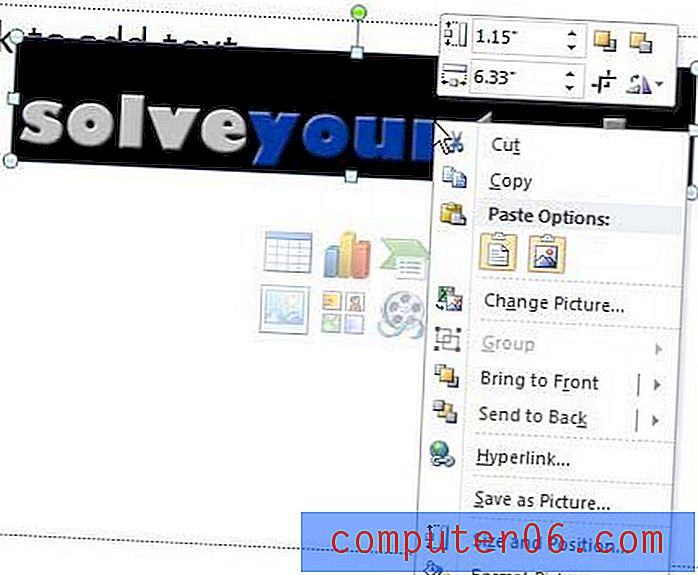
Stap 4: klik op de knop Roteren in het bovenste segment van het snelmenu en klik vervolgens op de optie Verticaal spiegelen of Horizontaal spiegelen, afhankelijk van uw behoeften voor de dia.
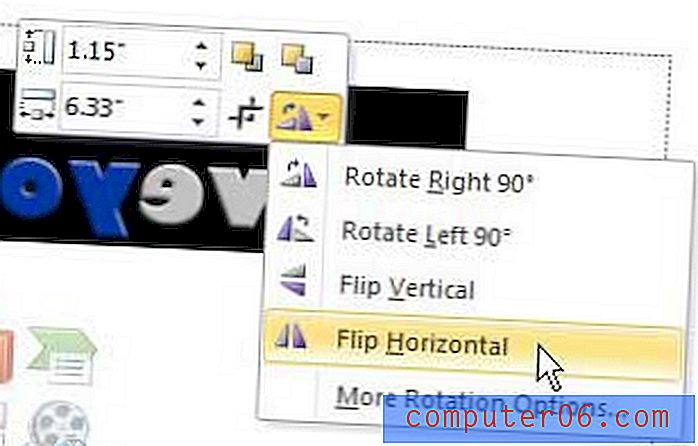
Merk op dat u er ook voor kunt kiezen om de afbeelding 90 graden naar links of rechts te draaien, als u niet de hele afbeelding wilt spiegelen.